オリジナルのカスタムシェイプの作り方まとめ その(2)「画像、写真を2階調化してオリジナルのPhotoshopカスタムシェイプを作る」
- カスタムシェイプに加工する画像、写真をPhotoshopで開く。
- メニューバーの[イメージ]から[色調補正]→[2階調化…]を選ぶ。
- 現れる[2階調化]ダイアログで[2階調化する境界のしきい値:]の数値を入力、プビューを見ながら数値を調整。
- 2階調化した画像のゴミを白または黒で塗りつぶして調整。必要に応じて[切り抜きツール]などでトリミングも。
- メニューバーの[選択範囲]から[色域指定…]を選ぶ。[色域指定]ダイアログが開くので、[選択:]のところを[シャドウ]に。
- パレットの[パス]を選び、右上の丸に三角のボタンをプルダウンして、[作業用パスを作成…]を選ぶ。
- [作業用パスを作成]ダイアログが開き、[許容値:]に0.5を入力し、[OK]ボタンをクリック。
- 出来上がった作業用パスを選択したまま、メニューバーの[編集]→[カスタムシェイプを定義…]を選ぶ。
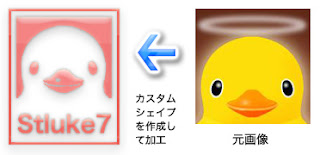
「画像、写真を2階調化してオリジナルのPhotoshopカスタムシェイプを作る」を詳しく図解したものは私のwebサイトのほうにアップ:
http://stluke7.web.fc2.com/article07.html
http://stluke7.web.fc2.com/article07.html
オリジナルのカスタムシェイプの作り方まとめ その(1)「フォントからオリジナルのPhotoshopカスタムシェイプを作る」:http://ipodtouchmtb.blogspot.com/2011/01/photoshopphotoshop.html












0 件のコメント:
コメントを投稿